在如今的社交媒体时代,拍照已经成为人们日常生活中不可或缺的一部分,华为作为一家领先的智能手机制造商,其手机拥有出色的拍照功能,让用户能够拍摄出更加清晰、美观的照片。而在拍摄完照片后,裁剪照片是一项非常重要的步骤,能够让照片更具有表现力和艺术感。华为手机如何进行照片裁剪呢?接下来我们将为大家介绍华为手机的图片裁剪教程。
华为手机图片裁剪教程
具体步骤:
1.打开手机端图库,然后选择图片打开
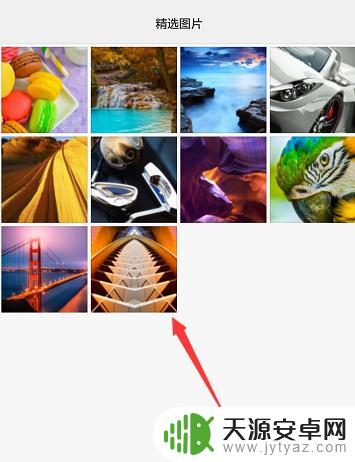
2.选择好图片后,选择下方栏中的编辑选项,如图所示
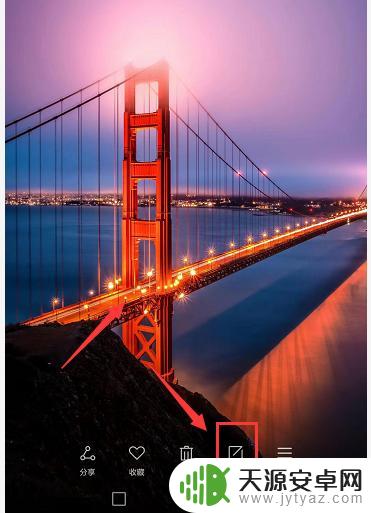
3.继续选择属性栏中的裁剪命令
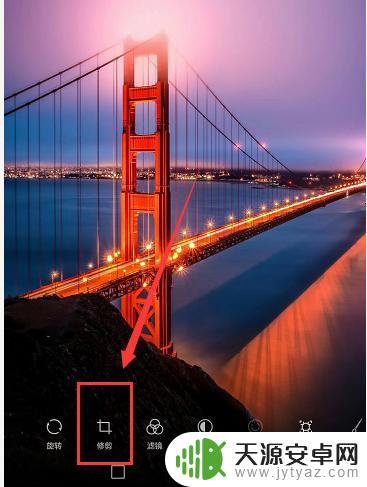
4.选择裁剪后,在图片上就会出现调节边框
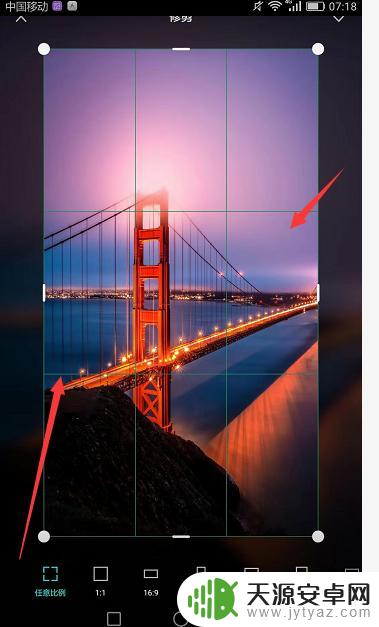
5.在任意比例选项下,可以任意调整上下左右的调整边框来更改裁剪区域
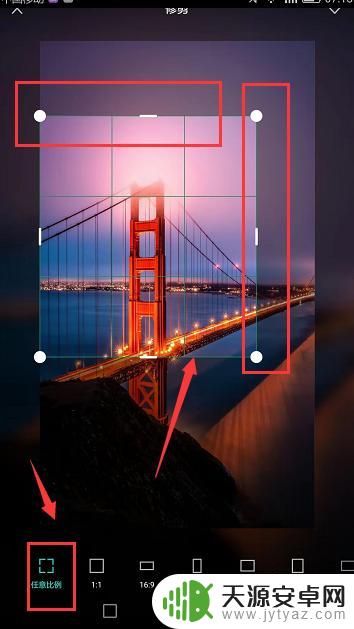
6.在右侧的比例选项栏下,当选择其中一种比例后。再调节图片时只会以当前 选中比例裁剪。
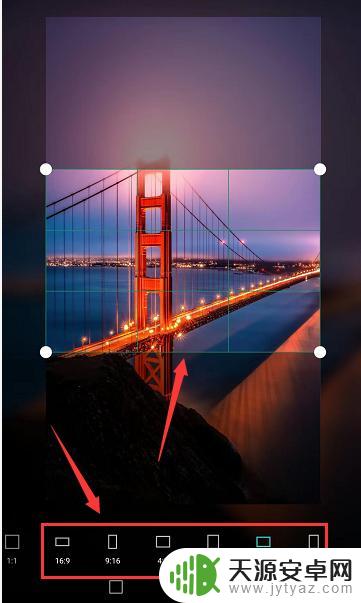
7.总结:
1.打开图库,选择图片
2.选择底部栏中的编辑菜单
3.
选择其中的裁剪选项
4.选择裁剪命令后,在图片上会出现调节边框
5.自由模式下,可以对图片任意裁剪
6.比例模式下,只能以比例方式裁剪。
以上就是华为如何裁剪照片的全部内容,如果您还不清楚的话,可以按照小编提供的方法进行操作,希望这能对大家有所帮助。










